操作系统:Windows 10 x64
工具1:Ultra Librarian 8.3.89
工具2:OrCAD Capture CIS 16.6-S062 (v16-6-112FF)
关于Ultra Librarian,可以在其官网https://www.ultralibrarian.com/下载。
下载路劲:主页 > Products > Free Reader
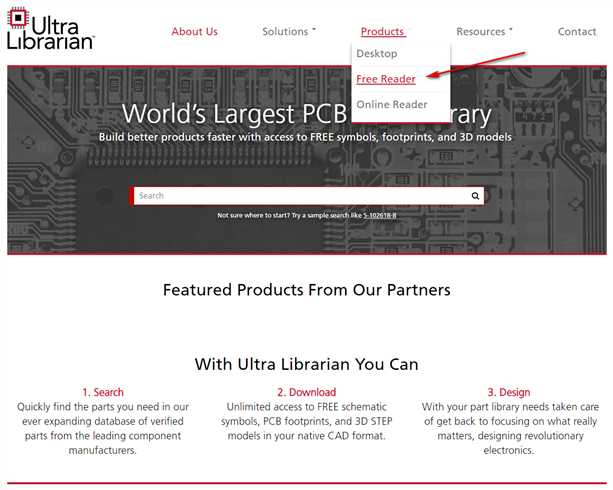
只需在页面右侧的Download Free Reader中填写相关的信息,再点击Submit提交,Ultra Librarian就会通过邮箱提供一个下载链接。
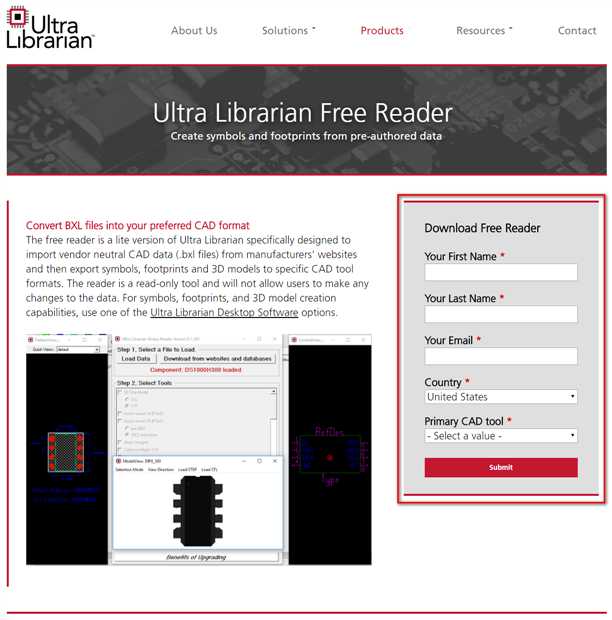
下载并安装之后,启动Ultra Librarian。虽然界面不是很好看,但仔细一看,对于如何简单地使用这个应用,一目了然,只需要三个步骤即可。
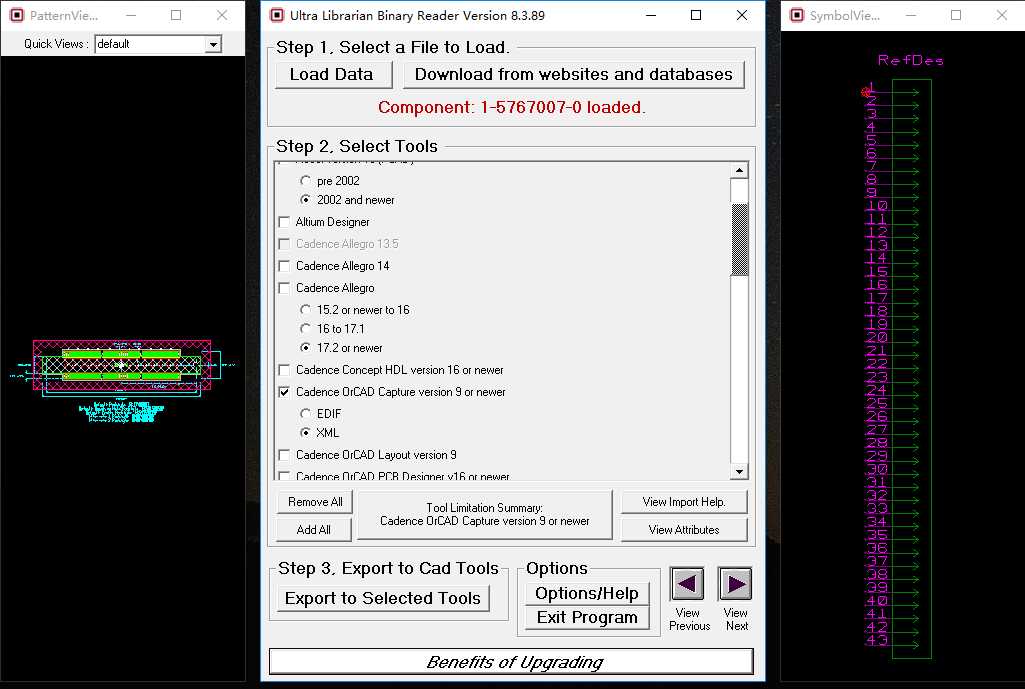
第一步:点击Load Data,找到我们需要转换的bxl文件,并打开。
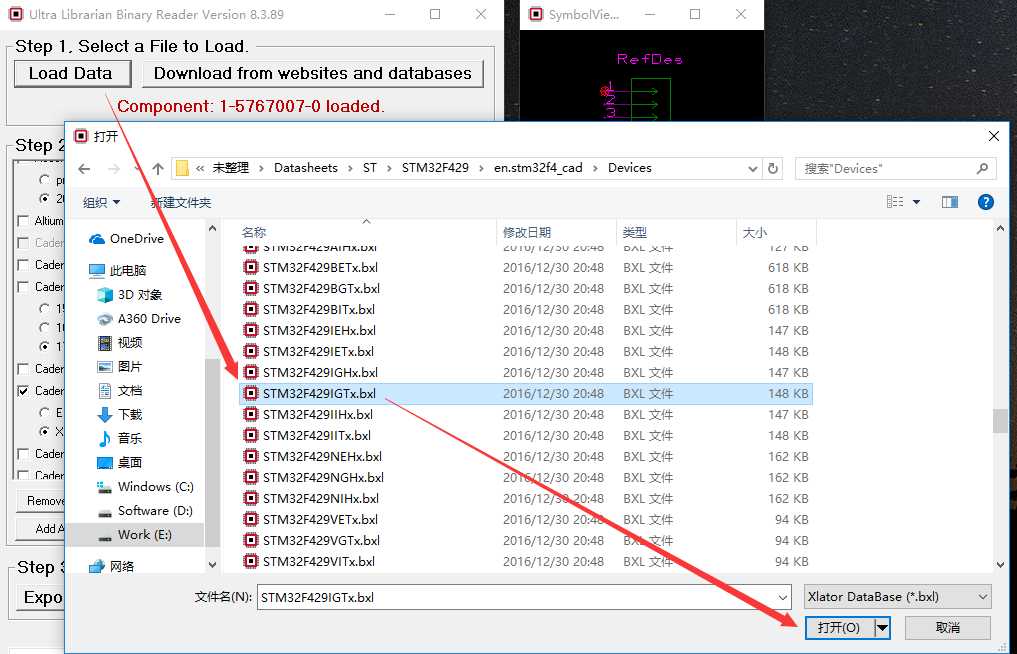
第二步:选择工具Cadence OrCAD Capture version 9 or newer > EDIF。
第三步:点击Export to Selected Tools。
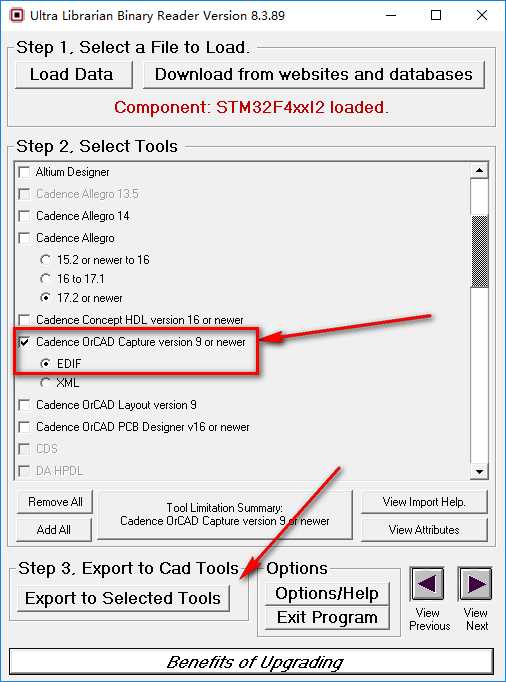
成功导出之后,Ultra Librarian会生成一份readme报告,告诉我们,从Ultra Librarian导出的文件的存放路径,以及如何使用OrCAD Capture CIS导入这些文件。
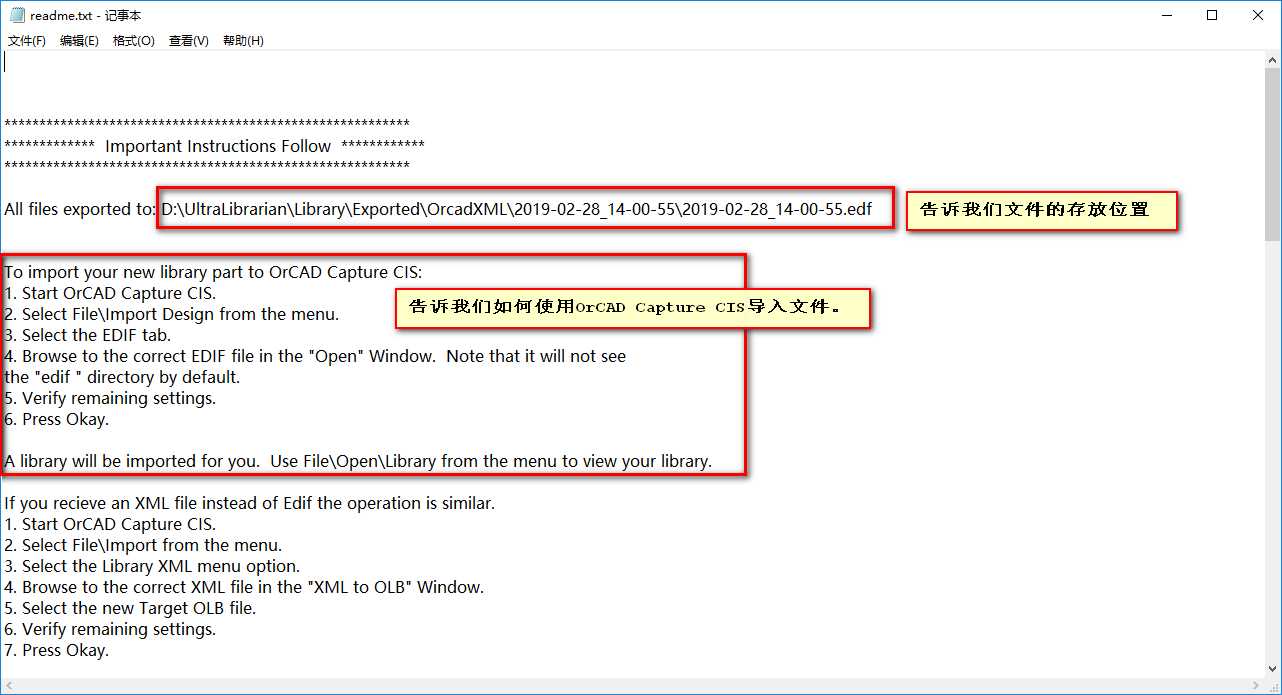
启动OrCAD Capture CIS,选择菜单File > Import Design...
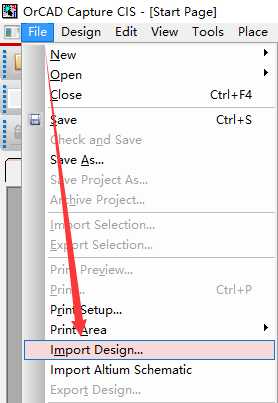
在Import Design窗口中,选EDIF页面。
Open:点击第一个Browse...,找到从Ultra Librarian导出的文件,选择后缀为edf的文件。
Save As:点击第二个Browse...,可以设置即将生成的库文件的存放位置,如果想使用默认的路径,可以忽略此步骤。
Configuration:点击第三个Browse...,找到从Ultra Librarian导出的文件,选择后缀为cfg的文件。
最后,点击确定。
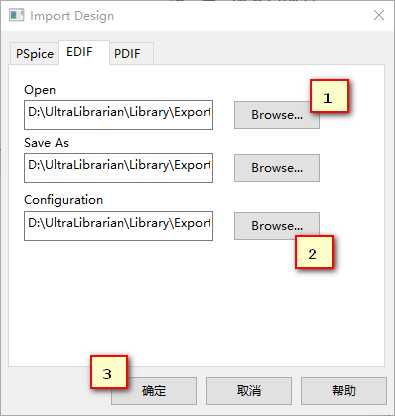
导入完成之后,在OrCAD Capture CIS中,选择菜单File > Open > Library...
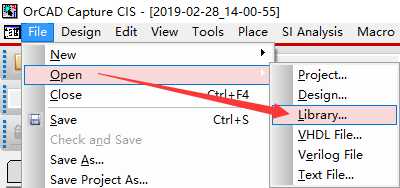
就可以得到我们需要的库文件了。
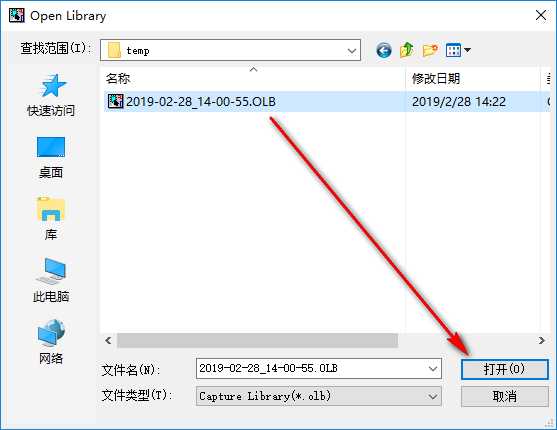
使用Ultra Librarian将bxl文件转为OrCAD Capture CIS可识别的库文件(OLB)
原文:https://www.cnblogs.com/Satu/p/10449517.html